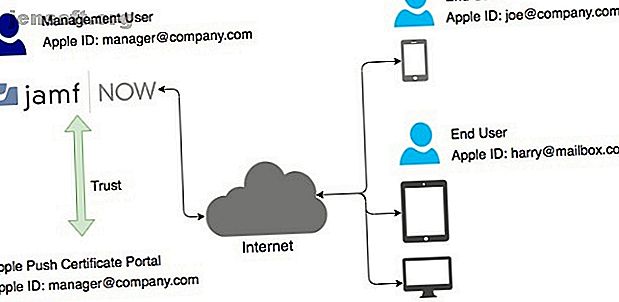
Jamf Now: Den gyllene standarden för Apple Device Management
Detta inlägg möjliggjordes av Jamf genom kompensation. Det faktiska innehållet och åsikter är enbart åsikter från författaren, som upprätthåller redaktionella oberoende, även när ett inlägg sponsras. För mer information, läs vår ansvarsfriskrivning.
Enhetshantering kan vara extremt tidskrävande för alla team. Att köpa en ny enhet, manuellt ange alla inställningar och ladda ner alla nödvändiga appar kan bli tråkigt. Enheter som inte är hanterade kan också utgöra ett säkerhetshot för hela organisationer.
Låt oss titta närmare på hur Jamf Now kan effektivisera din organisations Apple-enhetshantering.
Vad är Jamf nu?
Jamf Now är en hanteringslösning som skapats exklusivt för Apple-enheter. Jamf Now är idealisk för små företag och låter dig ställa in, skydda och hantera enheter allt från en enda instrumentbräda. Enheter kan konfigureras snabbt och konsekvent, och appar kan distribueras centralt.
När en enhet har parats ihop med ditt Jamf Now-konto kan du se detaljer som serienummer, tillgänglig lagring och modell. Du kan skicka de senaste OS-uppdateringarna till en enda enhet eller hantera en grupp enheter med Blueprints. Jamf Now låter dig också placera begränsningar för enheter för att förhindra att användare ändrar vissa inställningar. Detta är en mycket kraftfull funktion för att säkerställa att enheter i din organisation uppfyller säkerhets- och efterlevnadsbehoven.
Jamf Now kan också användas för att hjälpa anställda att behålla sina individuella Apple-ID och begära hjälp. Om till exempel en anställd tappar sin iOS-enhet kan du låsa enheten och placera ett anpassat meddelande på skärmen. Den förlorade enheten kan också raderas på distans och säkert allt från ditt Jamf Now-konto.
Hur fungerar Jamf nu?
Jamf Now fungerar genom att först skapa ett förtroende mellan ditt Jamf Now-konto och Apple som vi täcker i de kommande stegen. Om du planerar att använda Jamf Now för att hantera dina företagsenheter, se till att du använder ett dedikerat företagets Apple-ID. Om du ändrar Apple-ID som är parat med Jamf Now måste du registrera alla dina enheter igen.

När ett förtroende har upprättats måste du lägga till enheter i ditt Jamf Now-konto för att de ska kunna hanteras. Jamf Now stöder två ledningsnivåer: övervakas och registreras. Övervakade enheter kan styras på en mycket djupare nivå än enheter som bara är inskrivna. Företagets enheter faller vanligtvis under förvaltningsnivån.
Några av de kraftfullaste Jamf Now-funktionerna kräver övervakning som:
- Begränsningar (iOS)
- Förlorat läge
- Aktiveringslåsomkoppling
- Tapet
Inskrivna enheter används vanligtvis för organisationer som har en Bring Your Own Device-policy.
Du kanske också är intresserad av några av de mer affärsinriktade funktionerna som Apple Business Manager, som låter dig köpa hårdvara och appar i bulk och distribuera dem till din personal. Dessa är valfria, men du kommer också att behöva ett Apple-ID som är kopplat till Apple Business Manager. Det är gratis att registrera dig men du behöver ett registrerat företag och ett organisations e-postkonto. Yahoo- eller Gmail-konton fungerar inte! Om du behöver övervakad ledningsnivå måste du ha anslutit DEP till ditt Jamf Now-konto.
Den här guiden täcker hur du ställer in ditt Jamf Now-konto för att enkelt hantera dina enheter. För att kunna distribuera enheter behöver du:
- En e-postadress för att skapa ett Jamf Now-konto.
- Samma e-postadress för anslutning till APN: er.
Steg 1: Ställa in Jamf nu
Att ställa in ett Jamf Now-konto är riktigt enkelt.
- Gå till Jamf Now-webbplatsen och skapa ett gratis konto.
- Kontrollera din inkorg efter och aktiverings-e-post och klicka på länken Aktivera ditt konto för att påbörja installationsproceduren.
Steg 2: Ansluta till APN med Jamf Now
Apple Push Notification Service (APNs) är det sätt som Jamf Now säkert håller kontakten med alla dina Apple-enheter. När du aktiverar och loggar in på ditt Jamf Now-konto uppmanas den första skärmen att ansluta till APN: er.

Det finns fyra steg som krävs för att para ditt Jamf-konto till ditt Apple ID.
- Skapa en certifikatsigneringsbegäran (CSR) från Jamf Now
- Skapa ett Apple Push-certifikat i Apple Push Certificate Portal
- Ladda upp ditt Apple Push-certifikat till Jamf Now
- Spara ditt Apple-ID tillsammans med ditt Apple Push-certifikat

Jamf Now ger dig länkar, instruktioner och videor i varje steg för att göra denna process så enkel som möjligt.

När du har laddat ner CSR klickar du på Nästa och följer länken som lyder Öppna Apple Push-certifikatportalen .

När du har loggat in på Apple Push-certifikatportalen klickar du på Skapa ett certifikat .

På skärmen Skapa klickar du på Välj fil under leverantörsignerad CSR följt av knappen Ladda upp .

Apple Portal kommer att bekräfta att ditt nya certifikat är skapat och är tillgängligt för nedladdning. Ladda ner certifikatet och gå tillbaka till ditt Jamf Now-konto för de sista stegen. Sök efter certifikatet som du laddade ner från Apple Portal som ska ha ett .PEM-förlängning. Jamf Now kommer nu att bekräfta att överföringen var framgångsrik och anslutningen mellan Jamf Now och Apple är klar!

Det sista steget för att spara ditt Apple-ID är valfritt men rekommenderas. Apple Push-certifikat är giltiga i ett år. Genom att spara ditt Apple-ID kan Jamf Now påminna dig om vilket Apple-ID du använde när du behöver förnya certifikatet. Det är allt! Du kan nu börja registrera enheter på ditt Jamf Now-konto!
Steg 3: Välja appar som ska distribueras
En stor funktion i Jamf Now är möjligheten att tillhandahålla enheter med vissa appar. Detta sparar användare och IT-teamet från att behöva ladda ner dessa applikationer manuellt för varje användare vid registreringen.

Till exempel, säg att du ville lägga till MakeUseOfs fakturamini-app Faktura Mini gör mobil fakturaskapning enklare än någonsin faktura Mini gör mobil fakturakapacitet lättare än någonsin faktura Mini, den senaste appen från MakeUseOf, gör det enkelt att skapa, hantera och skicka fakturor . Så här fungerar det. Läs mer från App Store till alla dina enheter. För att göra detta klickar du på fliken Apps följt av Lägg till en app och söker efter antingen ett appnamn eller ett utvecklarnamn. När du hittat appen letar du efter Lägg till i Mina appar . Du kommer nu att kunna tilldela appen till alla Blueprints som vi kommer att skapa i de kommande stegen.

Jamf Now stöder också Apples Volymköpsprogram (VPP) (del av Apple Business Manager). Det betyder att appar som kräver licens kan köpas och tilldelas din organisation. Om en anställd lämnar kan du återkräva licensen som tilldelats dem och koppla den till en annan användare. Lysande!
Steg 4: Konfigurera enheter med ritningar
Blueprints är en av de kraftfullaste funktionerna i Jamf Now. De är den ordspråkiga kakaskäraren som används för att enkelt konfigurera och konfigurera enheter så snart de är inskrivna. Du kan antingen skapa en plan helt från början eller börja använda en av mallarna från Jamf Now.

Från de fördefinierade apparna som vi konfigurerade i det föregående avsnittet till höger för att förhindra användare att ändra tapet, möjliggör Blueprints finkornig kontroll och säkerhet på enhetsnivå.
Distribuera Wi-Fi-nätverk
Låt oss säga att du har lagt till ett nytt kontor och ett Wi-Fi-nätverk specifikt för alla användare i din försäljningsavdelning. Istället för att gå till varje enhet och manuellt lägga till ett nytt Wi-Fi-nätverk, behöver du bara redigera Blueprint som dessa enheter är tilldelade.

- Välj fliken Blueprints
- Välj Sales Blueprint
- Klicka på fliken Wi-Fi
- Klicka på Lägg till ett Wi-Fi-nätverk

Detta öppnar menyn Lägg till Wi-Fi-nätverk . När du har angett namn (SSID), säkerhet och lösenord för det nya Wi-Fi-nätverket klickar du på Spara ändringar.

Alla enheter som omfattades av Blueprint kommer nu att ha detta nya Wi-Fi-nätverk pressat till dem. Enheterna kommer också att automatiskt gå med i det nya Wi-Fi-nätverket. Du behöver inte lämna lösenordet till någon användare eller manuellt konfigurera varje enhet!
begränsningar
Begränsningar är utan tvekan det som gör Jamf Now så speciellt. Jamf Now stöder ett antal begränsningar för iOS-enheter som hjälper dig att hålla data säkra och förhindra användare från att ändra vissa inställningar. Vissa inställningar kräver övervakning som behandlas i nästa avsnitt.
Så här lägger du till eller tar bort en begränsning:
- Logga in på ditt Jamf Now-konto och välj fliken Blueprints.
- Klicka på Begränsningar.
- Välj det område du vill begränsa som säkerhet och integritet.
- Aktivera eller inaktivera alla inställningar du vill driva till enheterna.
- Klicka på Spara ändringar.

Alla enheter som omfattades av Blueprint kommer nu att ha dessa nya begränsningar pressade till dem. Till exempel kan du säga att du har inaktiverat Touch ID för att låsa upp för hanteringen Blueprint; Touch ID kommer att inaktiveras för alla enheter som tillhör nämnda Blueprint.

Blueprints kan också användas för att aktivera Single App Mode. Om du till exempel distribuerar vissa iOS-enheter och du vill låsa dem i en viss app är Single App Mode ett bra sätt att uppnå detta. Blueprints kommer att säkerställa att alla enheter i din organisation följer några begränsningar och förvandlar det som en gång var en mycket manuell process till en mycket mer flytande.
Steg 5: Enhetsregistrering och övervakning av enheter
För att enheter ska hanteras av Jamf Now måste de registreras till ditt konto. Det finns två metoder för att registrera enheter: Öppna registrering och övervakning. Som nämnts är Open Enrollment en lägre form av förvaltning jämfört med tillsyn.
I båda fallen skulle en enhet redan ha genomgått Apple-installationsprocessen, skapat ett Apple-ID och anslutits till ett nätverk. Den största skillnaden är att övervakade enheter registreras automatiskt som en del av Apples installationsassistent.
Öppen registrering
Den första metoden för registrering registreras som Open Enrollment. Detta fungerar genom att förse användare med en URL och åtkomstkod för att slutföra registreringsprocessen. Det här är perfekt för organisationer med en BYOD-policy (Bring Your Own Device).
Så här ställer du in Open Enrollment:
- Logga in på Jamf Now
- Klicka på Öppna registrering under kontosektionen
- Klicka på kryssrutan Aktivera Öppna registrering
- Välj en åtkomstkod
- Notera din öppna registreringslänk
- Klicka på Spara inställningar

Så här registrerar du alla enheter med öppen registrering:
- Öppna Safari på din MacOS eller iOS-enhet.
- Navigera till länken Öppna registrering från ovan.
- Ange åtkomstkoden från ovan.
- Välj en plan.
- Skriv in ett namn för den här enheten.
- Klicka på Start Enrollment.

Återigen vet Safari exakt hur hanterar den nedladdade konfigurationsfilen.

Din enhet kommer nu att be dig om bekräftelse om du vill installera en ny profil. Klicka bara på Installera i rutan som dyker upp.

Den här enheten är nu registrerad och kommer att visas i din Jamf Now-konsol redo att hanteras!
Övervakning
Den andra metoden för hantering är Apples enhetsregistrering. Enhetsregistrering gör det möjligt för en organisation att köpa Apple-enheter och automatiskt registrera dem i Jamf Now första gången enheten slås på. Som nämnts behöver du ett Apple Business Manager eller Apple School Manager-konto för att dra nytta av enhetsregistrering.

När du har installerat enhetsregistrering (tidigare DEP) kommer alla enheter du köper via Apple eller dess auktoriserade återförsäljare att visas på ditt Jamf Now-konto. Detta görs via enhetens unika serienummer. Allt du behöver göra är att tilldela en Blueprint till enheten och det är det.
Enhetsregistrering gör att du kan skicka en enhet direkt till en ny anställd och låta den automatiskt registrera sig i Jamf Now baserat på enhetens unika serienummer. Användaren avmarkerar helt enkelt enheten och följer Apples inbyggda installationsassistent. Grymt bra!
Enhetsregistrering tillåter en mycket djupare ledningsnivå som kallas tillsyn. Övervakning är den rekommenderade hanteringsnivån för enheter som din organisation köper.
Steg 6: Hantera enheter
Från din instrumentpanel är hela organisationens Apple-enheter till hands. På ett ögonblick kan du se enheter som kräver din uppmärksamhet och du kan fixa och ta hand om problem snabbt och effektivt. Vissa detaljer inkluderar OS-versionen, tillgänglig lagring och tilldelning av enheter.

Från den här skärmen kan du också låsa en enhet, tilldela en tillgångskod för lagerspårning och till och med torka bort enheten. Tänk på att Jamf Now inte hanterar säkerhetskopior av enheter. Detta måste fortfarande göras antingen via iTunes eller iCloud.

Om någon har missat sin enhet:
- Välj enheten på fliken Enheter.
- Klicka på Lås .
- Ange ett valfritt meddelande och telefonnummer.
- Klicka på Lås.

Jamf Now låser omedelbart iPhone i luften och visar ditt meddelande och telefonnummer. Processen är densamma om du vill radera eller torka av enheten.
Fjärr-appinstallation
En särskilt användbar funktion är möjligheten att fjärrinstallera ett program direkt från instrumentpanelen!

När du har lagt till en app till ditt Jamf Now-konto med hjälp av stegen som nämns i avsnittet ovan:
- Välj enheten på fliken Enheter.
- Välj iOS-appar .
- Öppna snabbmenyn bredvid appen du vill distribuera.
- Klicka på Installera på enheten.
Ett bekräftelsemeddelande skickas till användaren. Efter att de har accepterat kommer appen att laddas ner och installeras. Hantera grupper av enheter görs under Blueprints-avsnittet som vi har behandlat ovan. Jämfört med att manuellt göra ändringar på varje enskild enhet är detta otroligt fördelaktigt.

När det gäller IT-team låter fliken Teamkameror många medlemmar hantera en organisation. Det enda man bör tänka på är att alla lagkamrater har samma behörigheter inom en organisation.
Jamf Now är standarden för Apple Management
Tidsbesparingen, säkerheten och den enkla installationen gör enhetshantering från Jamf Now nödvändig om du distribuerar Apple-enheter till din organisation. Användargränssnittet är vackert utformat och mycket enkelt att använda även om du inte är en IT-professionell.
Jamf Now erbjuder en fullständig demonstration för att du får smutsiga händer och bestämmer om Jamf Now är för dig. I annat fall skapar du ditt gratis Jamf Now-konto!
Bildkredit: tomeversley / Depositphotos
Utforska mer om: Apple, Organisationsprogramvara.

